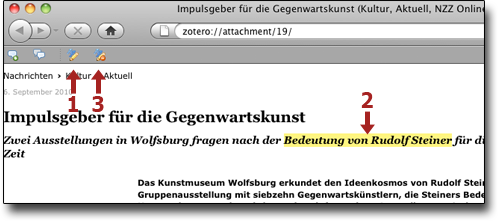Webseiten & Schnappschüsse
Zotero ist darauf ausgerichtet, dass Recherche zunehmend online passiert und dass im Internet verfügbare Information zitiert wird. Es bietet die Möglichkeit, mit einem einzigen Klick einen Datenbank-Eintrag aus der aktuell angezeigten Website zu erstellen. Zotero wird dann von dieser Website eine lokale Kopie (Schnappschuss) auf Ihrem Rechner abspeichern.
Bitte beachten: Das im folgenden beschriebene Verfahren unterscheidet sich von den vorherigen Abschnitten. Hier wird nicht das auf der Seite beschriebene Medium (z.B. ein Zeitschriftenartikel) in die Datenbank aufgenommen, sondern die aktuell angezeigte Webseite selbst mit all ihren Inhalten.
Vor- und Nachteile von Schnappschüssen
- Schnappschüsse haben den Vorteil, dass Sie auch dann über die Information verfügen können, wenn Sie einmal keinen Zugang zum Internet haben oder die Webseite gelöscht wurde.
- Ein weiterer Vorteil liegt darin, dass Sie Schnappschüsse bearbeiten können (Textpassagen hervorheben und Anmerkungen hinzufügen).
- Der Nachteil liegt im benötigten Speicherplatz, wodurch Ihre Zotero-Datenbank grösser und evtl. langsamer wird.
Um letzteres zu vermeiden, kann diese Funktion in der Registerkarte Allgemein der Zotero-Einstellungen (siehe hier) deaktiviert werden: Entfernen sie dazu den Haken
beim Eintrag Automatisch einen Schnappschuss erstellen, sobald
ein Eintrag aus einer Webseite erstellt wird.
Es ist aber
weiterhin möglich, manuell Schnappschüsse ausgewählter Webseiten zu
erstellen.
Datenbankeintrag aus Website mit Schnappschuss erstellen
Erstellen Sie nun einen Datenbank-Eintrag aus einer Webseite:
- Navigieren Sie zur Seite www.nzz.ch
- Wählen Sie einen beliebigen Artikel und lassen Sie sich die Druckversion des Artikels anzeigen.
- Speichern Sie die Webseite in Zotero, indem Sie auf das Icon
 klicken
(dieses erscheint nicht in der Adresszeile des
Browsers, sondern im Zotero-Fenster selbst!). Ein Datenbank-Eintrag aus der aktuell
angezeigten Website wird nun erstellt.
klicken
(dieses erscheint nicht in der Adresszeile des
Browsers, sondern im Zotero-Fenster selbst!). Ein Datenbank-Eintrag aus der aktuell
angezeigten Website wird nun erstellt.
- Falls das automatische Hinzufügen von Schnappschüssen aktiviert ist (s. oben), hat Zotero bereits einen Schnappschuss erstellt, den Sie sich im Datenbankeintrag mit einem Klick auf die Schaltfläche ansehen können.
- Falls nicht, können sie auch nachträglich einen Schnappschuss hinzufügen: Wählen Sie Schnappschuss von aktueller Webseite anhängen wie in der Abbildung gezeigt.
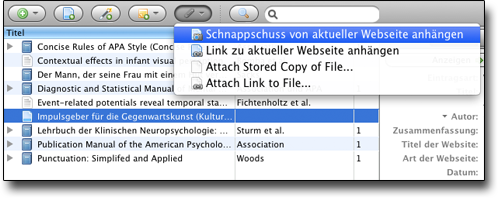
Einen Schnappschuss bearbeiten
Ein Schnappschuss wird jeweils als Anhang 1 zu einer Website gespeichert. Um einen Schnappschuss anzuzeigen, klicken Sie auf den entsprechenden Button 2:
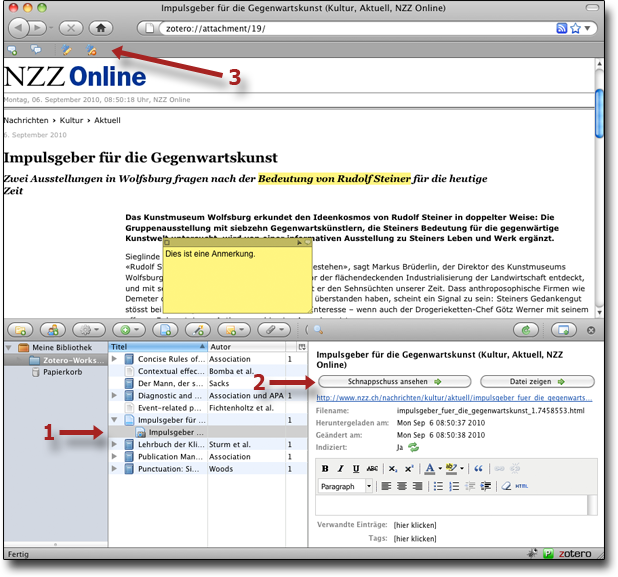
Ob sie im Browserfenster die «Live-Version» einer Webseite sehen oder
den Schnappschuss dazu, erkennen Sie an der Anmerkungsleiste 3, die bei einem Schnappschuss in der linken oberen Ecke Ihres
Browserfensters angezeigt wird:
Zotero bietet folgende Möglichkeiten an, um Schnappschüsse zu bearbeiten:
- Sie können Textabschnitte hervorheben, und
- Sie können Anmerkungen hinzufügen, die wie die klassischen gelben Haftzettel aussehen.
Bearbeiten Sie nun Ihren Schnappschuss wie folgt, indem Sie die Icons in der Anmerkungsleiste verwenden (von links nach rechts):
Anmerkung hinzufügen / Alle Anmerkungen aus- oder einblenden / Text hervorheben / Hervorhebung rückgängig machen
- Fügen Sie eine Anmerkung mit einem beliebigen Text zu Ihrem Schnappschuss hinzu. Sie
können eine Anmerkung in der Grösse verändern 1, an eine andere Stelle verschieben 2, alle Anmerkungen ein- oder ausblenden 3 oder löschen 4.

- Machen Sie eine Hervorhebung im Text des Schnappschusses: Klicken Sie auf das Text-Hervorheben-Icon1, um Ihren Mauszeiger in einen Textmarker zu verwandeln. Klicken und ziehen Sie dann über die gewünschten Textstellen um diese gelb hervorzuheben 2.
- Wenn Sie die Hervorhebungen rückgängig machen wollen, klicken Sie auf das entsprechende Icon 3 und markieren sie den Text erneut.